De Google Play Store repareren als deze permanent forceert Sluit

Niets is zo vreselijk als het zien van dat noodlottige bericht "Helaas, Google Play Store is gestopt" ... elke keer dat u de Store opent . Ga als volgt te werk als de Play Store op je telefoon of tablet gewoon blijft crashen.
Wis het cachegeheugen en / of de gegevens van de Play Store
Wanneer een app forceert zodra je hem opent (of kort daarna), wordt de Het eerste dat u wilt proberen is het wissen van de cache van die app. Dit werkt niet altijd, in feite zal het vaker het probleem niet oplossen, maar het is het eerste dat u zou moeten proberen, omdat het al uw relevante gegevens (inloggegevens, enz.) Op zijn plaats houdt.
Ga eerst naar het instellingenmenu van uw apparaat. Meestal kunt u dit doen door het meldingsvenster naar beneden te slepen en vervolgens op het pictogram "versnelling" te tikken.
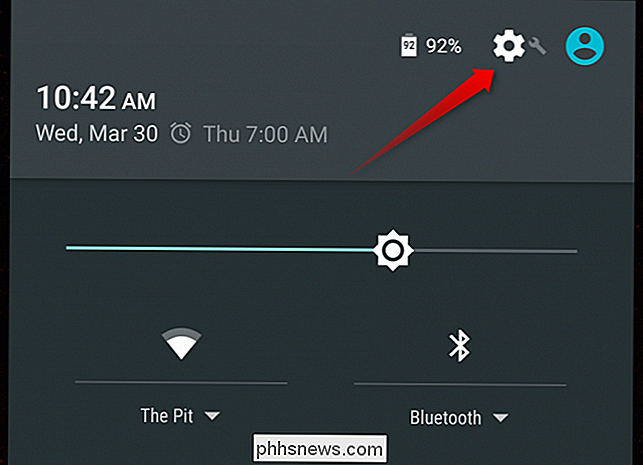
Schuif omlaag naar de categorie "Apparaat" en selecteer "Apps". Hiermee wordt het menu-item geopend waarin u alle apps kunt bedienen die u gebruikt. zijn geïnstalleerd op het apparaat.
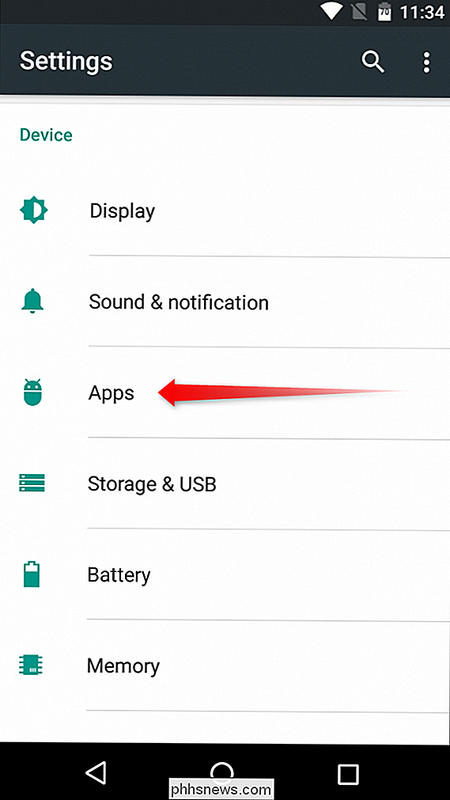
Scroll op Marshmallow omlaag totdat u de optie "Google Play Store" vindt. Ga op Lollipop (en ouder) naar het tabblad 'Alle' en zoek de optie 'Google Play Store'. Tik erop om de app-informatie van de Play Store te openen.
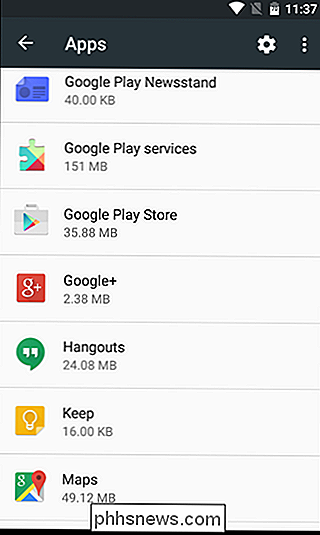
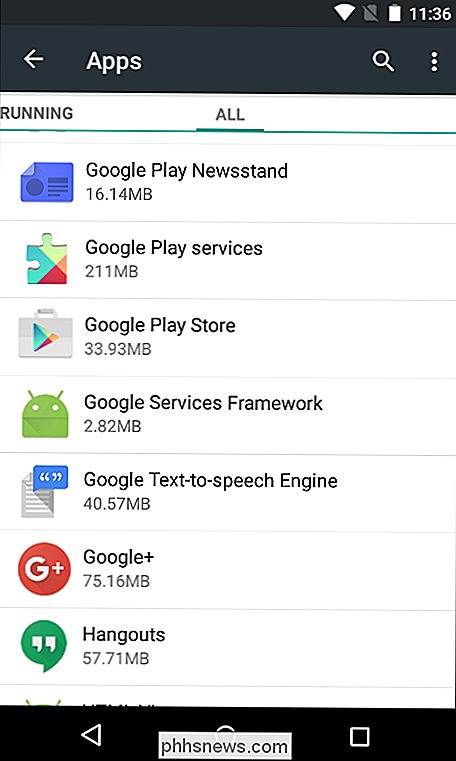
Er zijn enkele opties beschikbaar, waaronder 'Force Stop', 'Uitschakelen' en mogelijk zelfs een die 'Updates verwijderen' bevat. Ga door en tik op 'Forceer stop'. "Om er zeker van te zijn dat het niet op de achtergrond draait. Er verschijnt een waarschuwing die aangeeft dat de app zich mogelijk niet goed kan gedragen: druk gewoon op 'OK'.

Hier komen de zaken een beetje ingewikkeld te staan, afhankelijk van welke versie van Android u gebruikt, ziet u totaal verschillende opties . We zullen hier zowel Marshmallow als Lollipop beschrijven, maar de laatste moet ook de meeste oudere versies bevatten (inclusief KitKat en Jelly Bean). Blader op Lollipop eenvoudig een beetje door het scherm en druk op de knop "Cache wissen". Probeer open de Play Store. Als de force close-kwestie blijft bestaan, laten we proberen de gegevens te wissen. Volg dezelfde instructies als hierboven, maar klik in plaats van op de knop "Cache wissen" op "Gegevens wissen". Houd er rekening mee dat hierdoor alle aanmeldingsgegevens worden verwijderd en en andere gegevens, dus het is alsof u de Play Store voor de eerste keer start. Uw geïnstalleerde apps zullen normaal blijven functioneren en alle applicaties die u hebt aangeschaft, zijn nog steeds beschikbaar. Dit heeft geen enkel effect op uw Google-account, alleen de app zelf. Nadat u de gegevens hebt gewist, probeert u de app te openen de app opnieuw. Het zou theoretisch deze keer correct moeten worden geopend. Als dit niet het geval is, hebt u nog een laatste optie. De nieuwste versie van de Google Play Store installeren Voordat u de nieuwste Play Store APK (Android Package Kit) kunt spelen, moet u de installatie van "Unknown Sources." ga hiertoe terug naar het menu Instellingen. Ga daar naar beneden naar het gedeelte "Persoonlijk" en tik op de optie "Beveiliging". Schuif even naar beneden tot u de "Onbekende bronnen" ziet keuze. Schakel de schuifregelaar in om de installatie van apps die zijn gedownload van internet in te schakelen. Er wordt een waarschuwing weergegeven waarin staat dat dit een gevaarlijke praktijk kan zijn die uw persoonlijke gegevens in gevaar kan brengen. Hoewel het correct is om apps van derden te installeren (of sideloading), zoals het wordt genoemd, is het een veilige praktijk zolang u alleen dingen uit betrouwbare bronnen installeert. Dus tik op "OK" om de functie in te schakelen. Ga hiermee terug naar het startscherm en open uw webbrowser naar keuze. In dit geval gebruiken we Chrome voor Android. Tik op de adresbalk (bovenaan) en ga naar www.apkmirror.com. Dit is een zeer vertrouwde website die APK's weerspiegelt die normaal alleen op Google Play worden gevonden. Alleen gratis apps zijn beschikbaar (geen betaalde inhoud) en elke app wordt als legitiem geverifieerd voordat deze op de site is toegestaan. Tik boven aan de pagina op het vergrootglaspictogram, waarmee het zoekmenu wordt geopend. Typ 'Play Store' en druk op enter om de site te doorzoeken. De allereerste optie op deze pagina is de nieuwste versie van de Play Store die kan worden gedownload. Tik op de pijl-omlaag om naar de Play Store-downloadpagina te gaan. scrol een klein eindje verder op de pagina totdat u de knop "Download" ziet. Als je je zorgen maakt over de veiligheid van de download, kun je op de link "Geverifieerde kluis om te installeren (lees meer)" klikken. Er verschijnt een klein dialoogvenster met informatie over de cryptografische handtekening en legitimiteit van de app. Zodra uw nieuwsgierigheid is bereikt, tikt u op de knop 'Downloaden' om de APK van de site te halen. Als dit de eerste keer is dat u iets op Marshmallow heeft gedownload, wordt er mogelijk een pop-upvenster weergegeven waarin u wordt gevraagd Chrome (of welke browser je ook gebruikt) om toegang te krijgen tot je mediabestanden. Druk op "OK" om het downloaden te voltooien. Er verschijnt een nieuw venster onderaan op het scherm waarin u wordt gevraagd de download te controleren. Tik op "OK". Nadat de app klaar is met downloaden (dit zou niet lang moeten duren), vindt u deze in het meldingenpaneel. Tik erop om het installatieproces te starten. Als om de een of andere reden op de melding tikken het app-installatieprogramma niet opent, kunt u het vinden in de map Downloads, die toegankelijk is via de snelkoppeling in de app-lade. Zodra het installatieprogramma wordt uitgevoerd, klikt u op 'Installeren' om het proces te starten. Er kan wel of niet een pop-up verschijnen waarin u wordt gevraagd Google toe te staan het apparaat te controleren op beveiligingsproblemen - u kunt ervoor kiezen om het te accepteren of te weigeren, hoewel ik het over het algemeen gewoon laat doorgaan omdat ik graag Google uit wil helpen. installatieprogramma is voltooid en houd er rekening mee dat het enkele minuten kan duren om het installatieproces volledig te voltooien. Tik gewoon op 'Openen' om de nieuwste Play Store te starten. Met een beetje geluk wordt deze geopend zonder dat er kracht wordt afgesloten. app data / cache clearing-methode hierboven kan worden gebruikt op vrijwel alles wat is geïnstalleerd op uw Android-apparaat, wat handig is als andere toepassingen problemen hebben. Als het probleem hiermee niet wordt opgelost, verwijdert u de app en installeert u deze opnieuw vanuit Google Play.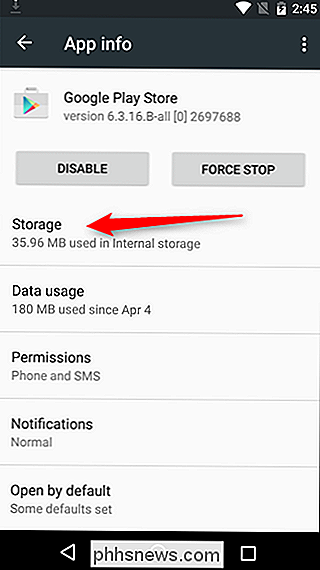
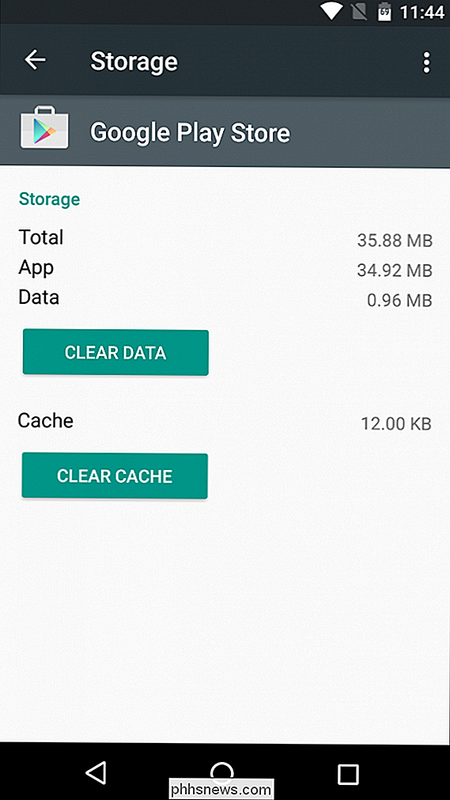
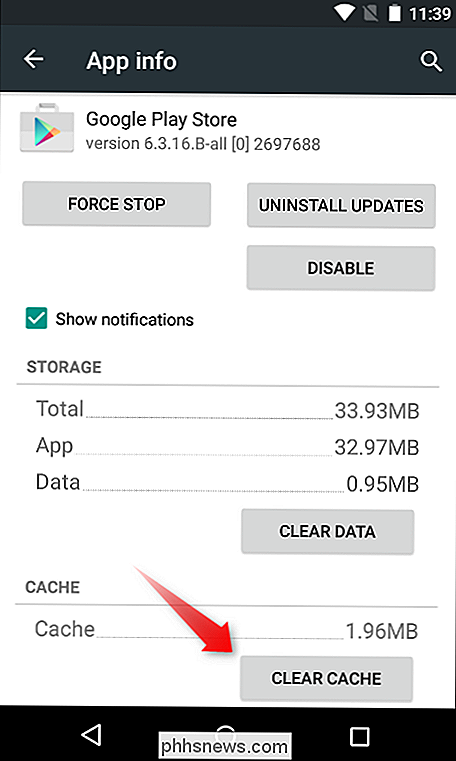
In sommige gevallen is er iets mis gegaan omdat het wissen van app-gegevens en cache eenvoudig niet kunnen worden opgelost. In dat geval zou het installeren van de nieuwste versie van de Play Store dingen recht moeten zetten.
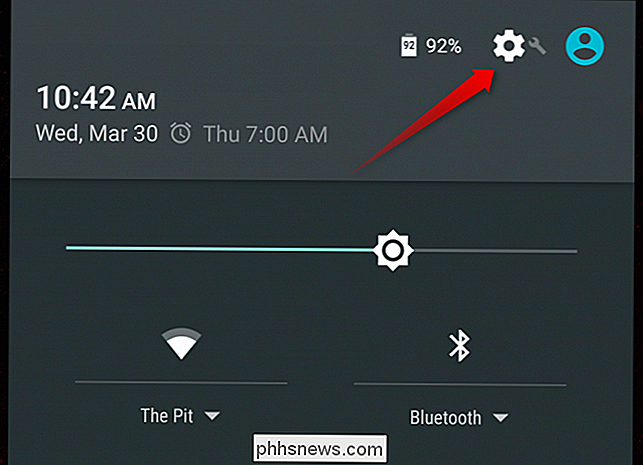
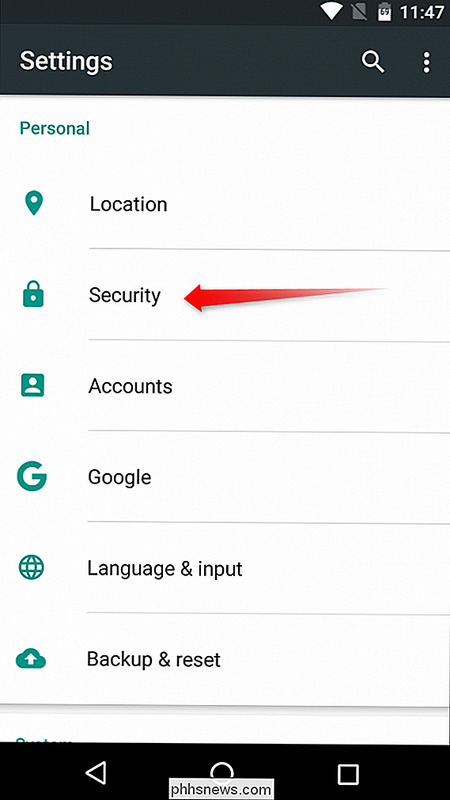

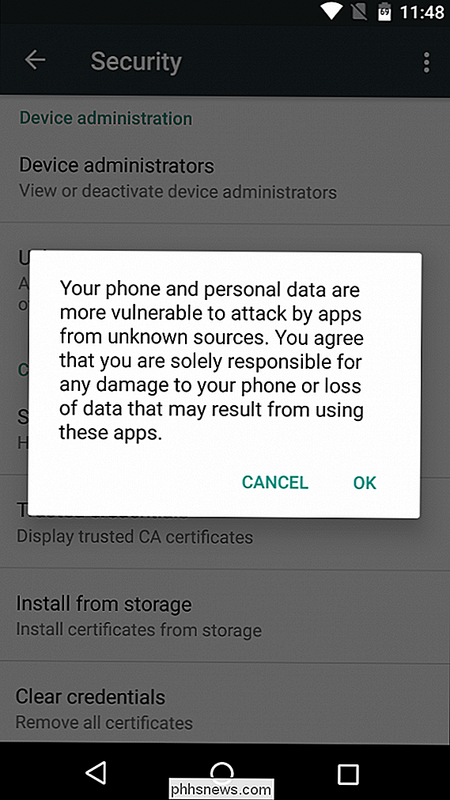
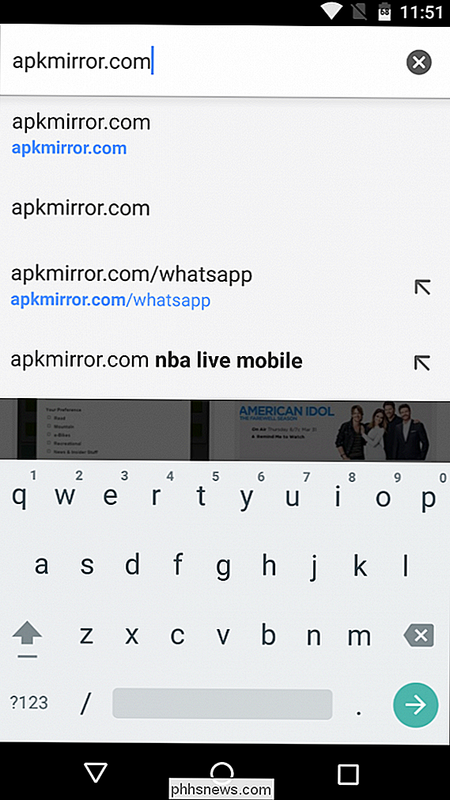
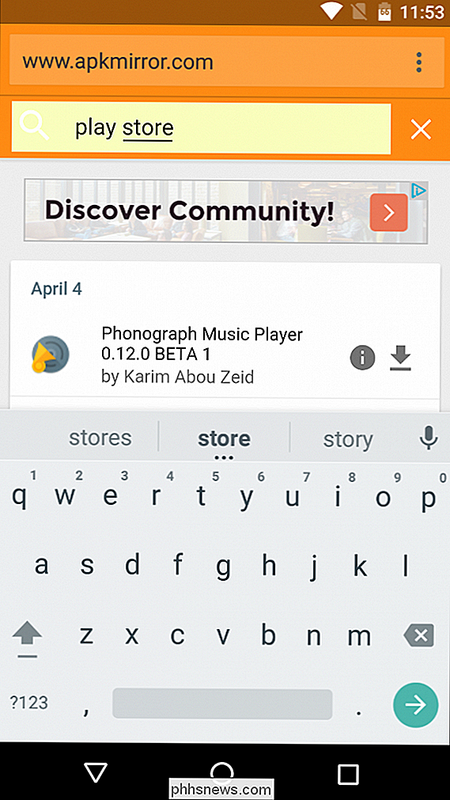
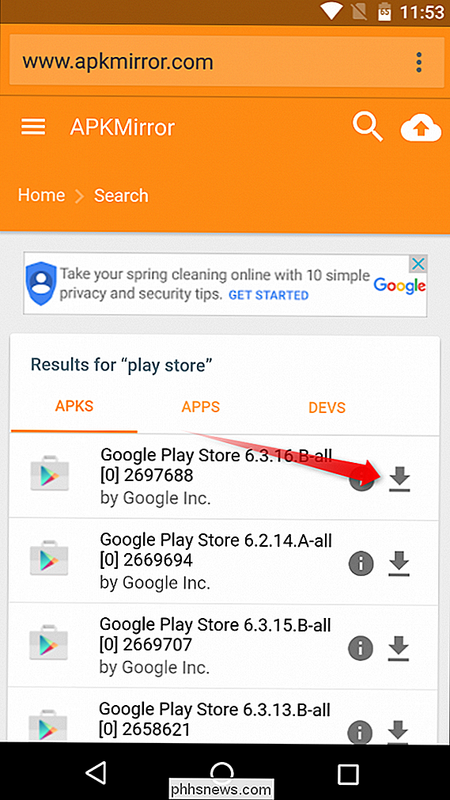
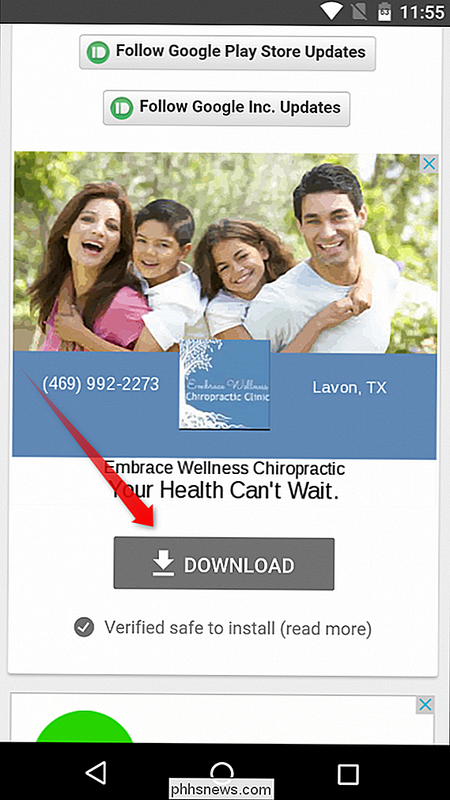
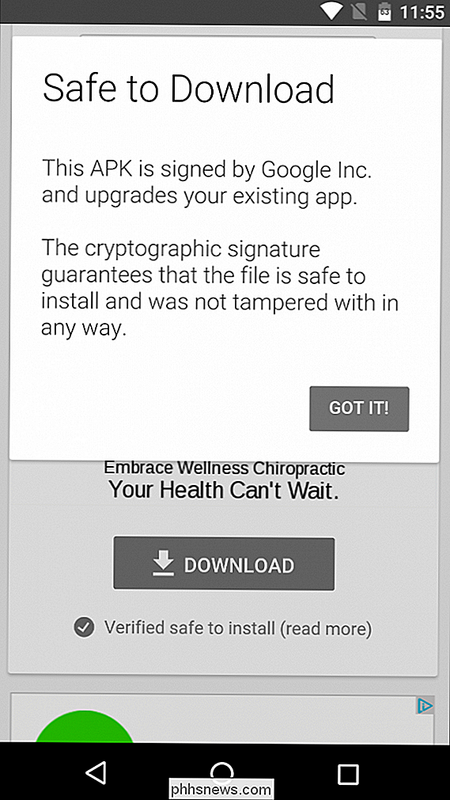

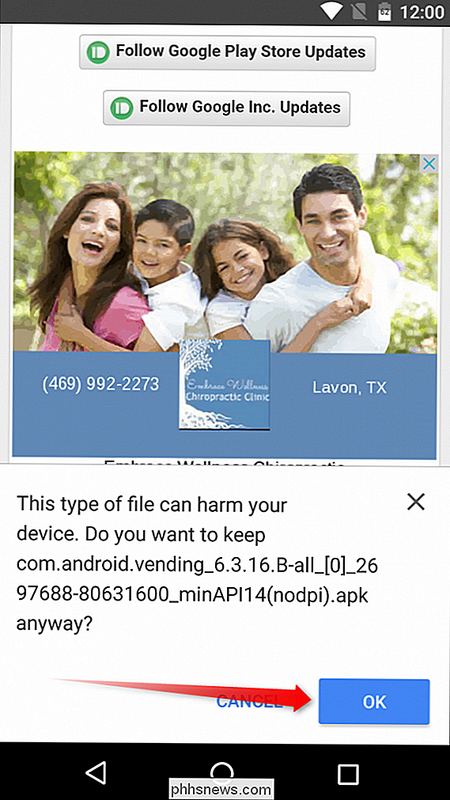
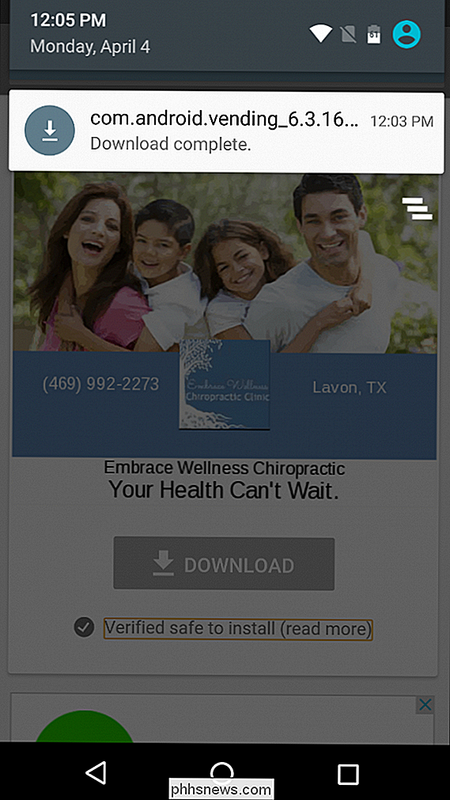
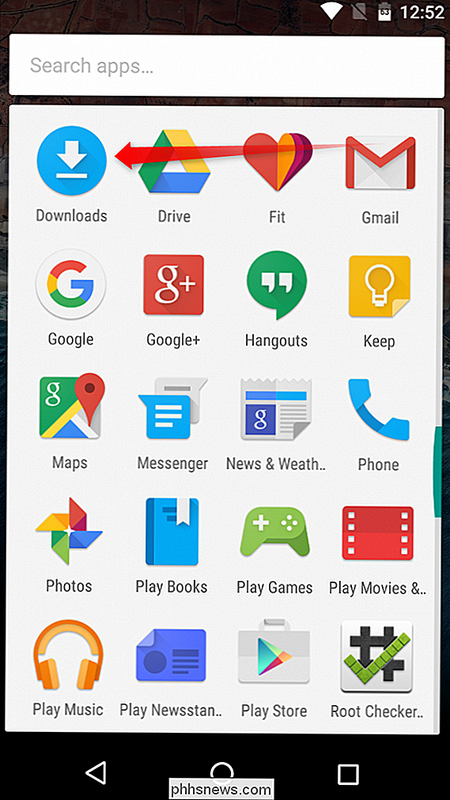
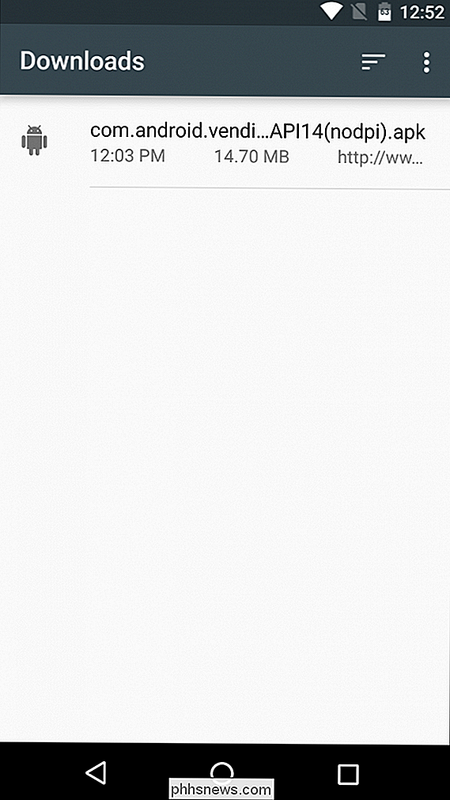
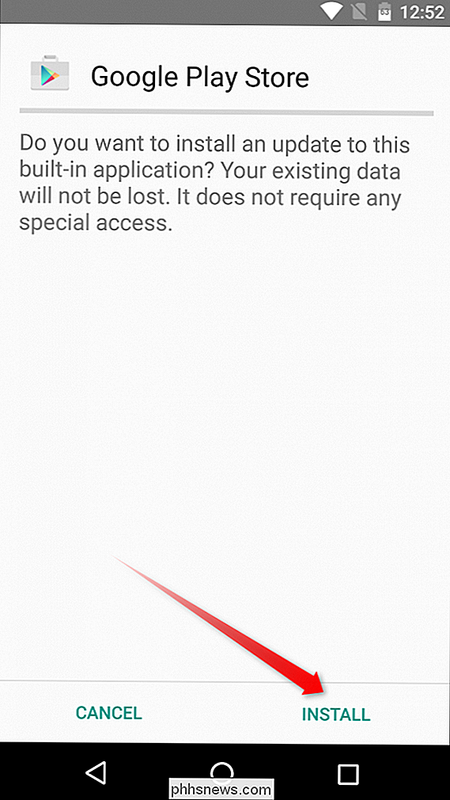
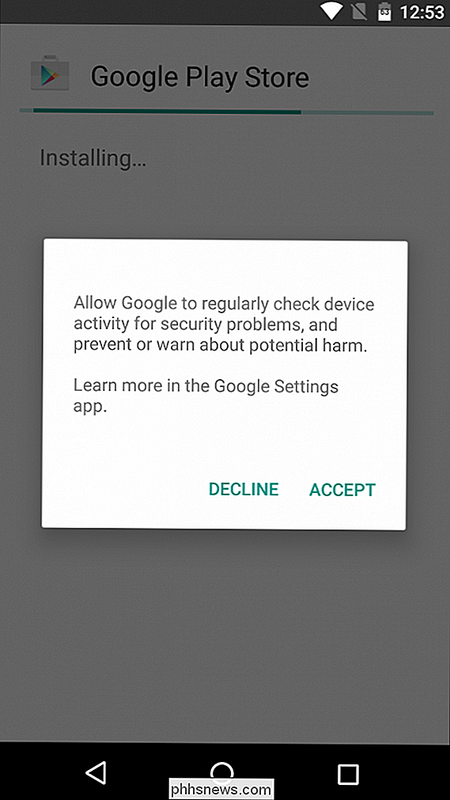
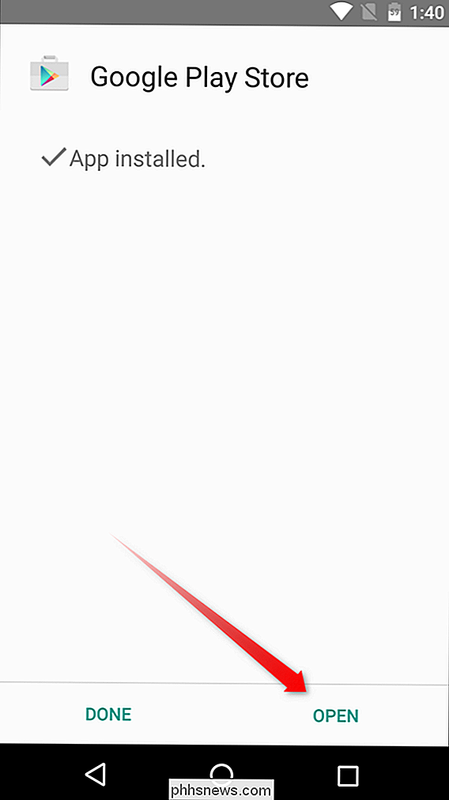

Rij- en kolomkoppen weergeven en verbergen in Excel
De koppen (genummerde rijen en kolommen met letters) in Excel-werkbladen maken het gemakkelijk om uw gegevens te bekijken en ernaar te verwijzen. Het kan echter voorkomen dat de headers storend zijn en u niet wilt dat ze worden weergegeven. Ze zijn eenvoudig te verbergen en we laten u zien hoe. Open de Excel-werkmap met het werkblad waarop u de berichtkoppen wilt verbergen.

Het systeem-PATH bewerken voor eenvoudige opdrachtregelinvoer in Windows
Heb je je ooit afgevraagd waarom je ipconfig in een opdrachtprompt kunt typen en het werkt, maar wanneer u een opdrachtregelprogramma wilt gebruiken dat u hebt gedownload, moet u eerst naar de map navigeren? U kunt dit als volgt herstellen met behulp van het Windows System PATH. Wat is het Windows-systeempad?



